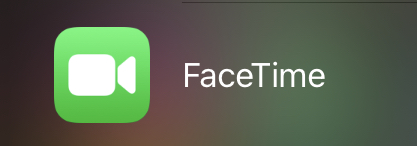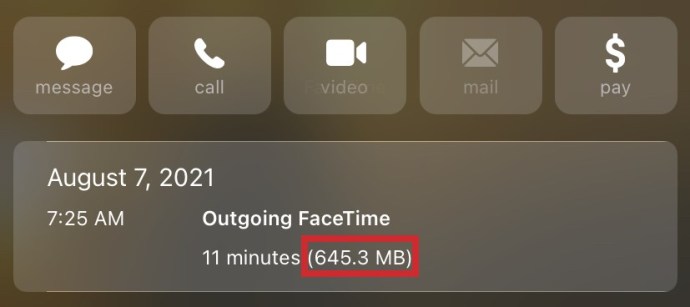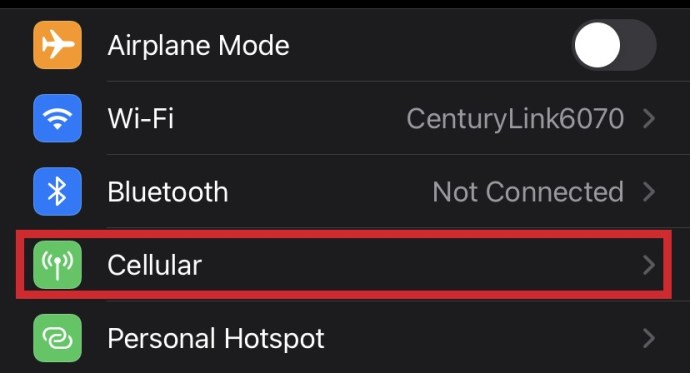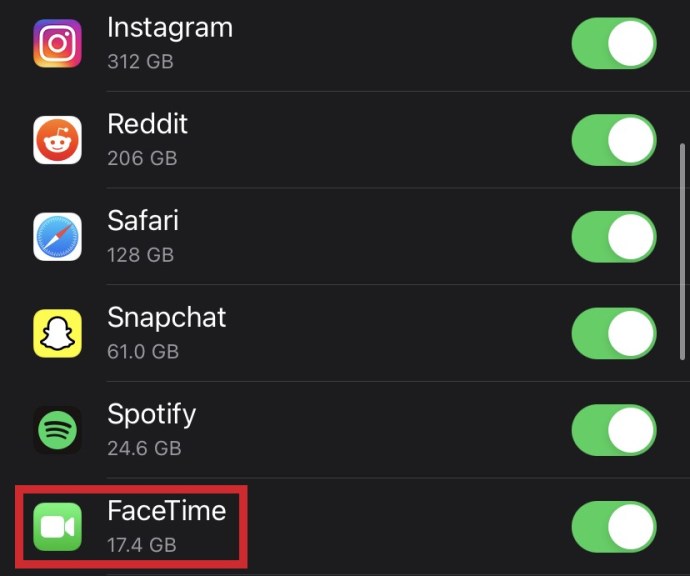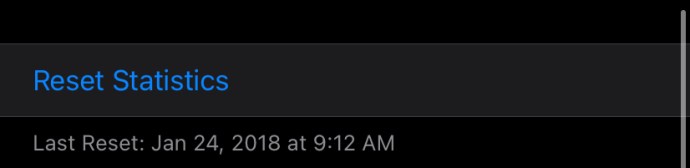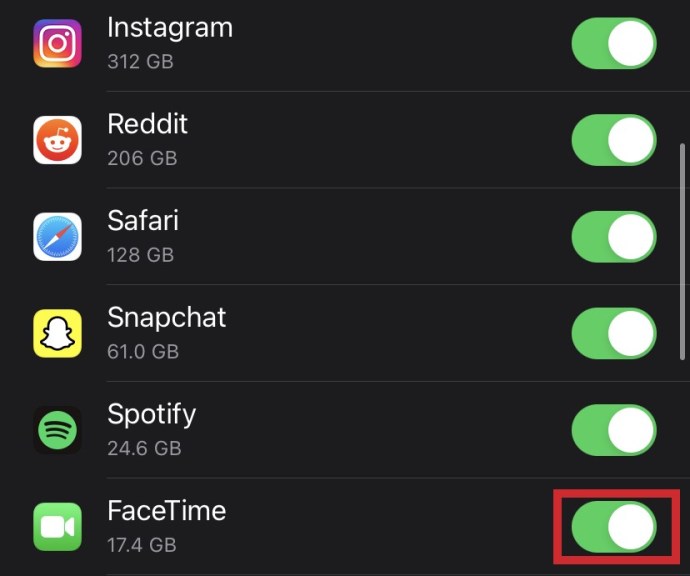Facetime е една от най -популярните части на iOS. Той е гладък, обикновено много добро качество и улеснява създаването на разговор. Ето разбивката дали използва мобилни данни или не:

Ако го използвате, докато сте свързани с WiFi, той използва данни, но не и клетъчни данни. Ако използвате 3G или 4G, той използва клетъчни данни. Facetime трябва по подразбиране да използва WiFi, когато е в обсега на мрежа, в която е член. За всички останали времена ще използва клетъчни данни. Това е добре, ако все още имате късмет да имате неограничени данни като част от клетъчния си план. Ако имате ограничение на данните, е полезно да знаете какво използва данните и колко.

Колко данни използва Facetime?
Точното използване на данни зависи от обаждането, но средно десет минути видео разговор Facetime to Facetime ще използва приблизително 40 MB данни. Тези данни могат да се увеличат в зависимост от това дали използвате 3G или 4G връзка или дали използвате и само аудио или видео. Очевидно видеото ще използва повече данни, отколкото чисто аудио. Facetime над 3G използва по -малко данни, тъй като общото качество е по -ниско. 4G Facetime разговор ще използва повече данни, тъй като е в състояние да повиши качеството на разговорите.
За да разберете колко точно е използвано обаждане по Facetime, опитайте това:
- Придвижете се до приложението Facetime.
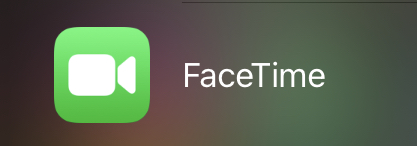
- Изберете обаждането, което искате да проверите, и докоснете иконата „i“ вдясно

.
- Използваните данни се появяват на следващия екран близо до горната част.
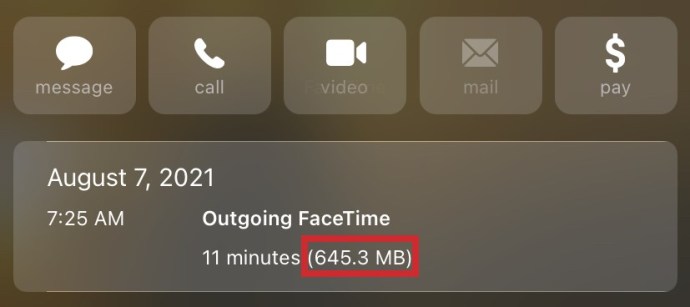
Трябва да видите данните в детайлите на обаждането под снимката на профила. Данните ще включват дали е било входящо или изходящо повикване и сега дълго продължило. Използваните данни ще бъдат в скоби до часа. Ще трябва да определите дали тези данни използват WiFi или клетъчни данни, тъй като приложението Facetime не посочва кое е кое.
Можете също да отидете на страницата Cellular в iOS, ако искате да изолирате клетъчни данни от WiFi данни.
- Придвижете се до Настройки и след това Клетъчен.
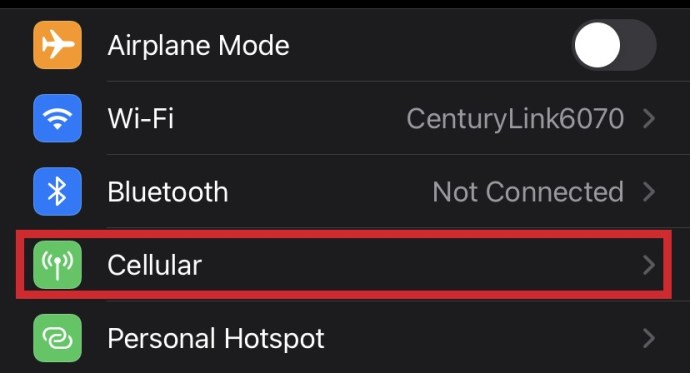
- Изберете Facetime от списъка с приложения и трябва да видите колко клетъчни данни е използвало приложението.
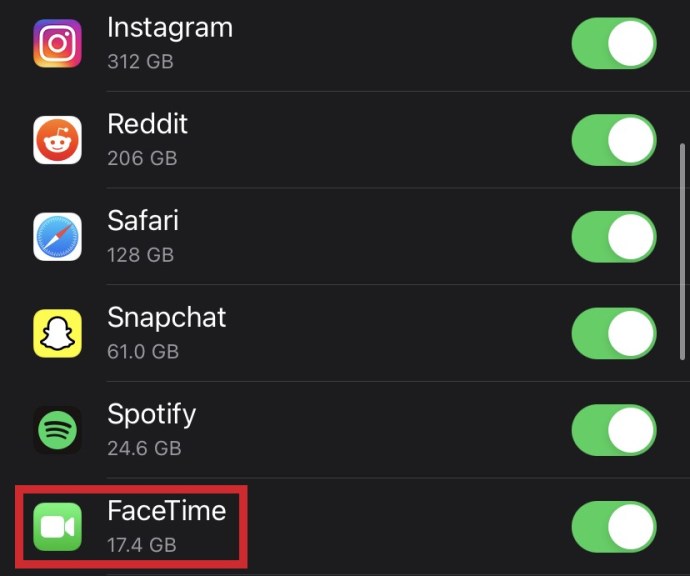
- Ако искате да нулирате тракера, превъртете надолу до дъното на страницата и натиснете „нулиране“.
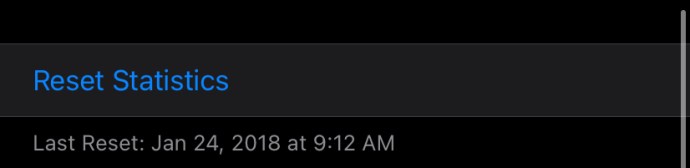
Принудете Facetime да не използва клетъчни данни
Всеки път, когато сте в обхват на WiFi мрежа, в която можете да влезете, iOS трябва автоматично да превключва данни към WiFi, вместо да използва клетъчни данни. Това не винаги работи. Можете да принудите Facetime към WiFi, като изключите клетъчните данни. Ще трябва да го включите отново, ако трябва да използвате Facetime, докато сте далеч от WiFi, но може да ви помогне да запазите клетъчните си данни по всяко друго време.
- Придвижете се до Настройки и след това Клетъчен.
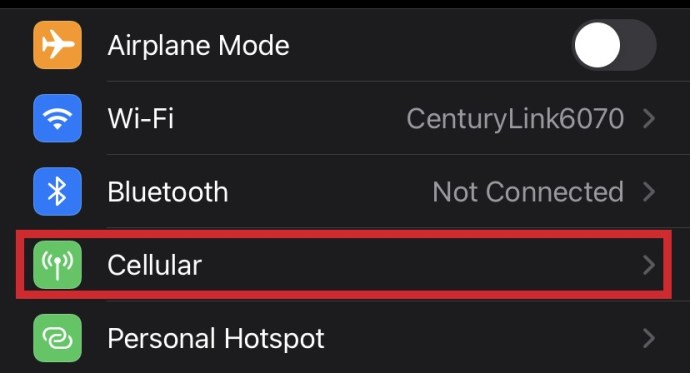
- Превъртете до Facetime и го изключете.
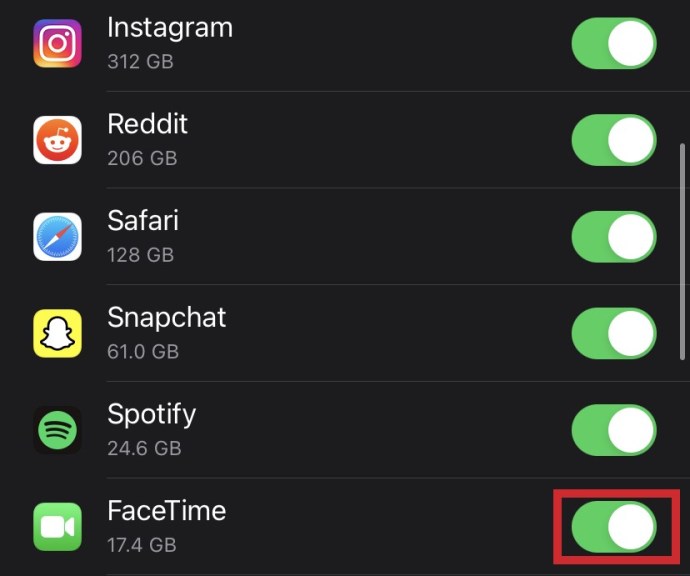
Това е постоянна настройка, която ще трябва да запомните, че сте деактивирали клетъчните данни, когато сте в града, или трябва да използвате Facetime, когато не сте свързани към безжична мрежа.
Обобщавайки

Facetime използва данни и точната сума зависи от това дали използвате 3G, 4G, аудио или видео. Сега знаете как сами да проверявате използването на данни, можете бързо да създадете картина за това колко данни използвате и дали те са съставени от WiFi или клетъчни данни.
Знаете ли за други начини да видите колко данни използва Facetime? Знаете ли за други спретнати начини за управление на надбавките за данни? Разкажете ни за тях по -долу, ако го направите!